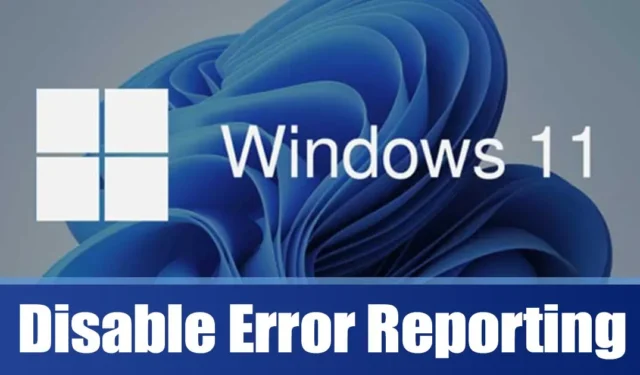
Windows operētājsistēmas nerāda visas kļūdas, kas rodas lietošanas laikā. Lai skatītu pilnīgus kļūdu žurnālus, jums jāpārbauda notikumu žurnāls sistēmā Windows. Gan Windows 10, gan Windows 11 galvenokārt parāda tikai kritiskas kļūdas, kurām nepieciešama tūlītēja uzmanība.
Lai uzlabotu sistēmas veiktspēju un samazinātu kļūdu skaitu, Microsoft ieviesa kļūdu ziņošanas rīku operētājsistēmās Windows 10 un 11. Šis līdzeklis pārrauga visas ierīces kļūdas un ziņo par tām Microsoft.
Kas ir kļūdu ziņošana operētājsistēmā Windows?
Kļūdu ziņošanas līdzeklis ir pieejams visās Windows versijās, tostarp Windows 7, 8, 10 un 11, un tas ģenerē brīdinājumus reizēs, kad rodas kļūdas.
Šis līdzeklis tiek aktivizēts pēc programmas vai sistēmas avārijas, liekot lietotājiem nosūtīt detalizētu informāciju par problēmu korporācijai Microsoft.
Daudzi lietotāji izvēlas atspējot šo funkciju, jo pārskatos var tikt iekļauta personas informācija. Turklāt daži vēlas pārtraukt traucējošu kļūdu ziņošanas paziņojumus. Pārskatos ir šāda informācija:
- Sīkāka informācija par problēmu vai kļūdu.
- Problēmas atrašanās vieta (aparatūra/programmatūra).
- Būtiski žurnāli, kas sniedz padziļinātu informāciju par problēmu.
- Jūsu datora specifikācijas.
- Dažādi dati, kas saistīti ar OS saderību.
Tā kā kļūdu ziņošanas rīks apkopo un pārsūta informāciju Microsoft serveriem, tas var palielināt CPU un RAM resursu izmantošanu. Ja izmantojat zemas vai vidējas klases datoru, varat apsvērt iespēju pilnībā atspējot kļūdu ziņošanas funkciju.
Kā atspējot kļūdu ziņošanu sistēmā Windows 11
Kļūdu ziņošanas atspējošana operētājsistēmā Windows 11 var novērst rīka darbību fonā un palīdzēt atbrīvot sistēmas resursus. Lūk, kā to izdarīt.
1. Atspējojiet kļūdu ziņošanu operētājsistēmā Windows 11, izmantojot pakalpojumus
Šī metode izmanto pakalpojumu lietotni, lai pilnībā izslēgtu kļūdu ziņošanu. Veiciet šīs vienkāršās darbības:
1. Noklikšķiniet uz Windows 11 meklēšanas joslas un ierakstiet “Services”, pēc tam atvērtajā sarakstā atveriet lietotni Pakalpojumi .
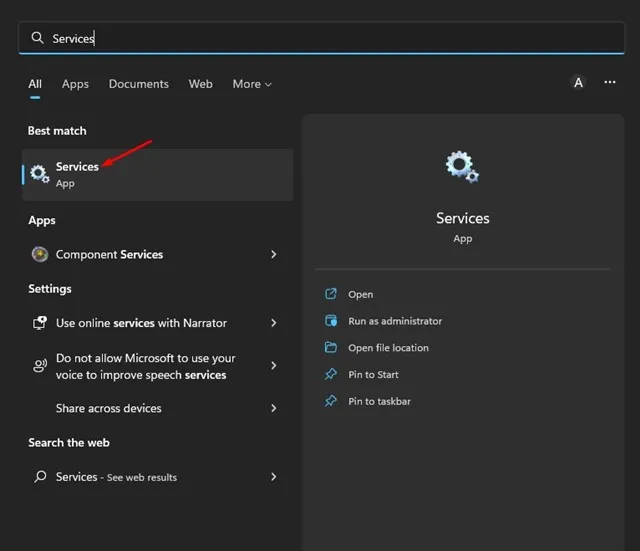
2. Programmā Pakalpojumi atrodiet Windows kļūdu ziņošanas pakalpojumu, ar peles labo pogu noklikšķiniet uz tā un atlasiet Rekvizīti .
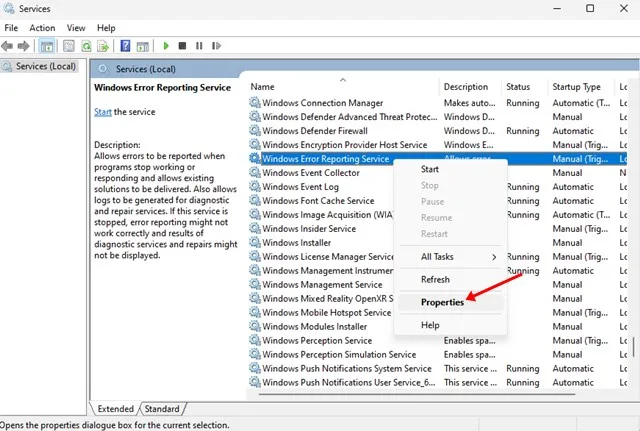
3. Sadaļā Windows kļūdu ziņošanas pakalpojuma rekvizīti pārslēdzieties uz cilni Vispārīgi .
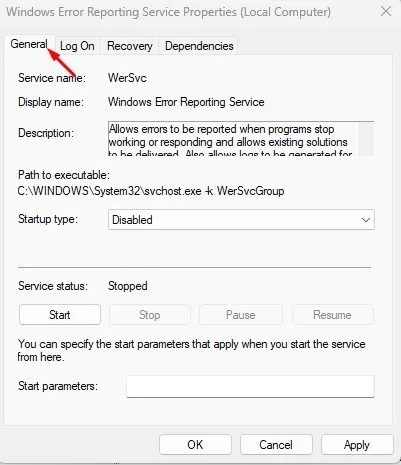
4. Mainiet startēšanas veidu uz Disabled un noklikšķiniet uz pogas Apply .
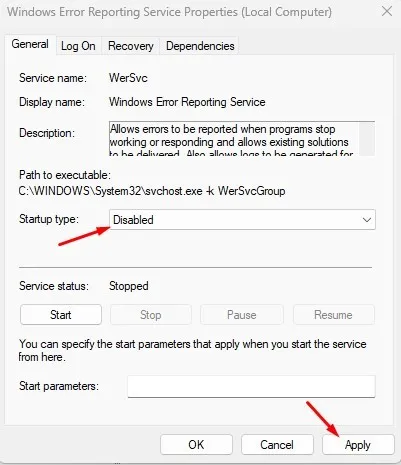
2. Atspējojiet kļūdu ziņošanu operētājsistēmā Windows 11, izmantojot vietējo grupas politikas redaktoru
Šī metode ietver vietējās grupas politikas redaktora izmantošanu, lai atspējotu kļūdu ziņošanas pakalpojumu. Lūk, kā to izdarīt:
1. Sāciet, noklikšķinot uz Windows 11 meklēšanas un ierakstot vietējā grupas politikas redaktorā . Meklēšanas rezultātos atveriet lietotni Vietējās grupas politikas redaktors.
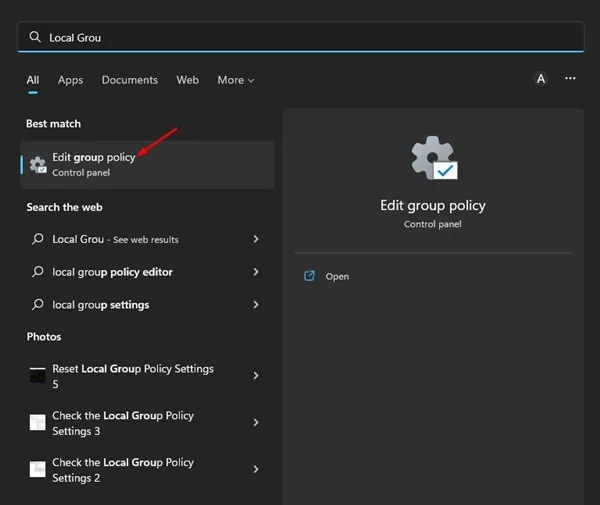
2. Vietējā grupas politikas redaktorā izpildiet šo ceļu:
Computer Configuration > Administrative Templates > Windows Components > Windows Error Reporting
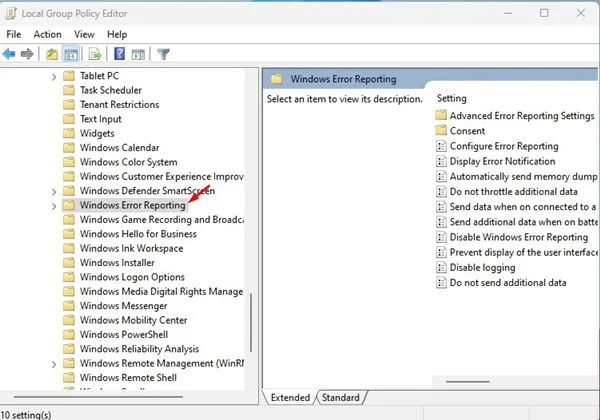
3. Labajā pusē atrodiet politiku Disable Windows Error Reporting un veiciet dubultklikšķi uz tās .
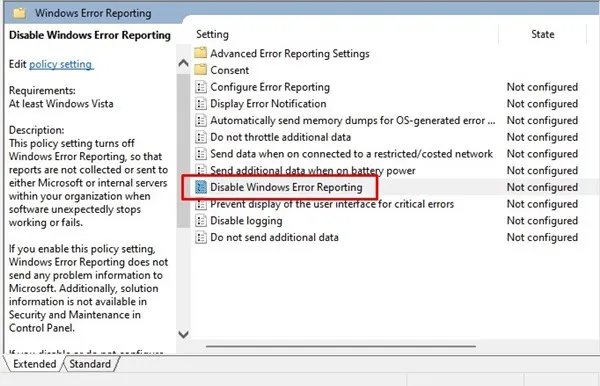
4. Politikā Disable Windows Error Reporting atlasiet Enabled un noklikšķiniet uz pogas Apply .
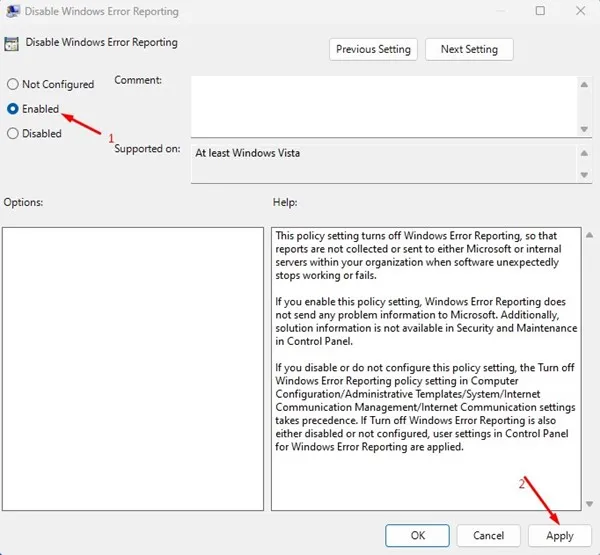
3. Izslēdziet kļūdu ziņošanu operētājsistēmā Windows 11, izmantojot reģistra redaktoru
Šī metode izmanto reģistra redaktoru, lai atspējotu kļūdu ziņošanas pakalpojumu. Veiciet šīs vienkāršās darbības:
1. Vispirms noklikšķiniet uz Windows 11 meklēšanas un ierakstiet “Registry Editor”. Meklēšanas rezultātos atveriet reģistra redaktoru .
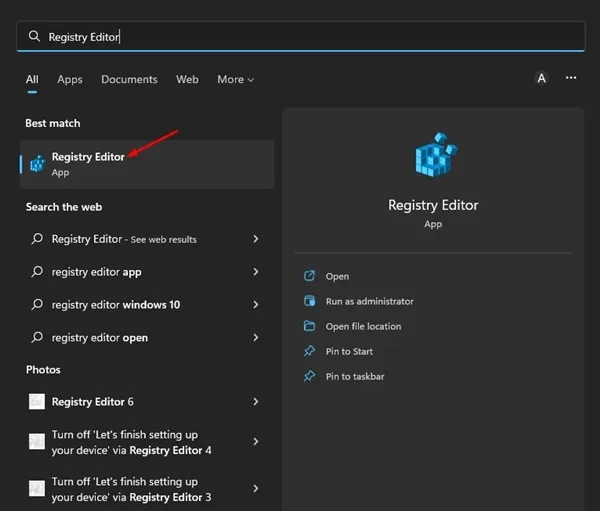
2. Reģistra redaktorā pārejiet uz šādu ceļu:
HKEY_LOCAL_MACHINE\SOFTWARE\Microsoft\Windows\Windows Error Reporting
3. Ar peles labo pogu noklikšķiniet uz Windows kļūdu ziņošanas un atlasiet Jauns > DWORD (32 bitu) vērtība .
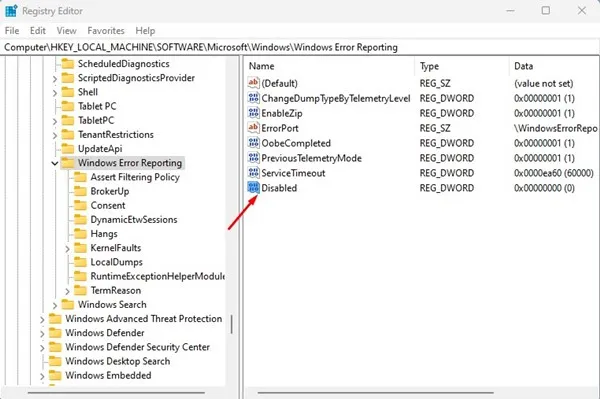
5. Veiciet dubultklikšķi uz atslēgas Disabled REG_DWORD un laukā Value Data ievadiet 1 . Pēc tam noklikšķiniet uz pogas Labi un aizveriet reģistra redaktoru.
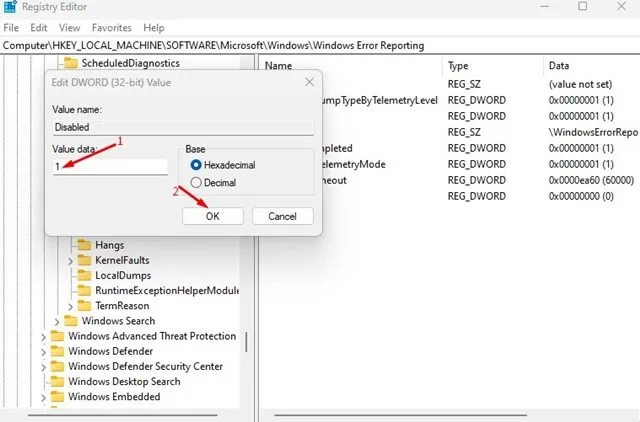
Bieži uzdotie jautājumi:
Vai jums vajadzētu atspējot Windows kļūdu ziņošanu?
Ja jūs uztraucat par privātumu, ieteicams šo līdzekli atspējot, jo tā apkopo avāriju ziņojumus un nosūta tos uz Microsoft serveriem.
Vai ir droši atspējot Windows kļūdu ziņošanas pakalpojumu?
Jā, Windows kļūdu ziņošanas pakalpojuma atspējošana ir pilnīgi droša. Šis līdzeklis galvenokārt ir paredzēts, lai palīdzētu Microsoft diagnosticēt un atrisināt esošās problēmas.
Vai ziņojumos par kļūdām ir ietverta privāta informācija?
Jā, Windows kļūdu ziņošana var apkopot un koplietot personisko informāciju par jūsu datoru, tostarp problēmu atrašanās vietu, specifikācijas un dažādus žurnālfailus.
Vai Windows kļūdu ziņošana palielina CPU lietojumu?
Patiešām, Windows kļūdu ziņošanas rīks var palielināt CPU un RAM lietojumu, jo tam ir nozīme datu apkopošanā un pārsūtīšanā uz Microsoft serveriem.
Šajā rokasgrāmatā ir aprakstīts, kā atspējot kļūdu ziņošanu jūsu Windows 11 datorā. Šis pakalpojums galvenokārt darbojas, lai nosūtītu kļūdu ziņojumus korporācijai Microsoft. Ja jums nepieciešama papildu palīdzība kļūdu ziņošanas atspējošanā operētājsistēmā Windows 11, lūdzu, atstājiet komentāru tālāk.


Atbildēt